Como ativar a Amazon Appstore no Windows 11
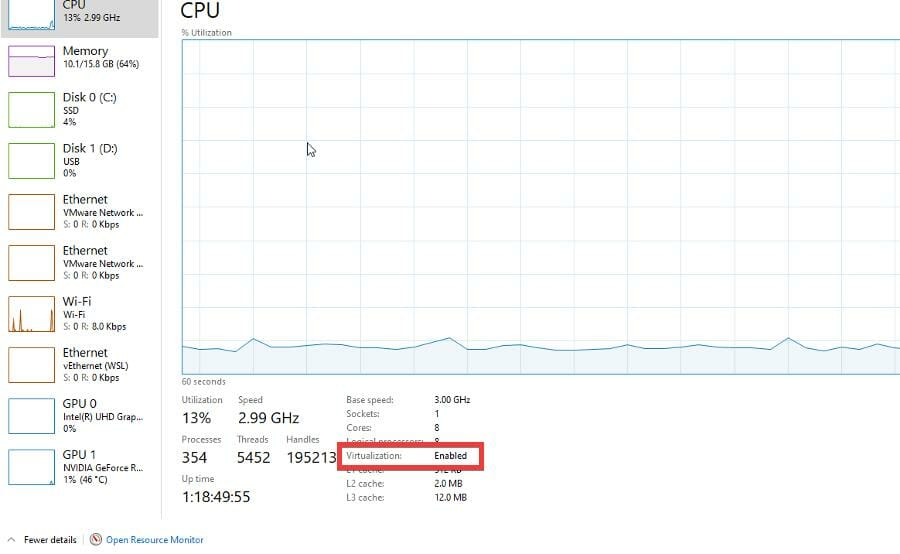
O que é isso e por que importa
A Amazon Appstore no Windows 11 instala o Subsistema do Windows para Android e permite executar aplicativos Android (por exemplo, jogos, apps de produtividade e redes sociais) diretamente no computador. Termo curto: Appstore = loja de apps Android (Amazon) integrada ao Windows.
Requisitos mínimos
- Windows 11 instalado e atualizado.
- Virtualização de hardware ativada (VT-x/AMD-V). Isso é obrigatório para o ambiente Android funcionar.
- Conta Microsoft para acessar a Microsoft Store e conta Amazon para usar a Amazon Appstore.
Nota: durante o lançamento, esse recurso ficou restrito a alguns canais do Windows Insider. Atualmente, está disponível publicamente nos EUA, por isso pode ser necessário alterar a região do sistema.
Verificar se a virtualização está ativa
- Abra o Gerenciador de Tarefas (Ctrl+Shift+Esc).
- Vá para a guia Desempenho e selecione CPU.
- Procure a linha “Virtualização”. Se estiver “Ativada”, você pode seguir adiante.
Se a virtualização estiver desativada, ative-a na BIOS/UEFI do seu PC. Cada fabricante tem um caminho diferente (normalmente em Security, Advanced ou CPU Configuration). Se tiver dúvidas, consulte o suporte do fabricante.
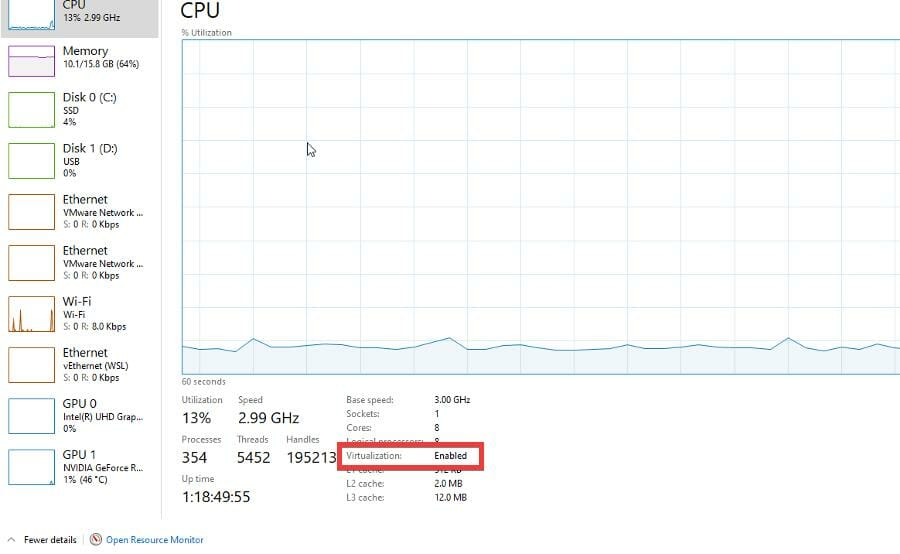 Alt: Tela do Gerenciador de Tarefas do Windows mostrando a aba Desempenho e a linha de Virtualização no painel da CPU
Alt: Tela do Gerenciador de Tarefas do Windows mostrando a aba Desempenho e a linha de Virtualização no painel da CPU
Como ativar a Amazon Appstore — passo a passo
Abaixo estão quatro passos principais: mudar a região (se necessário), habilitar a Plataforma de Máquina Virtual, atualizar a Microsoft Store e instalar a Amazon Appstore.
1. Mudar a região do sistema (se você estiver fora dos EUA)
- Abra o menu Iniciar e clique em Configurações.
- Em Configurações, selecione Hora e idioma (Time & language).
- Clique em Idioma e região (Language & region).
- Em País ou região (Country or region), selecione Estados Unidos.
Observação de privacidade: se preferir, use uma VPN confiável enquanto altera a região. Serviços como Private Internet Access protegem a conexão durante o processo.
 Alt: Janela de configurações do Windows mostrando a seção Idioma e região com a opção País ou região selecionada
Alt: Janela de configurações do Windows mostrando a seção Idioma e região com a opção País ou região selecionada
2. Habilitar a Plataforma de Máquina Virtual
- Abra a busca do Windows e procure por “Windows Features” (Ativar ou desativar recursos do Windows).
- Clique em “Ativar ou desativar recursos do Windows”.
- Marque a caixa “Virtual Machine Platform” (Plataforma de Máquina Virtual).
- Clique em OK e, quando solicitado, selecione Reiniciar agora.
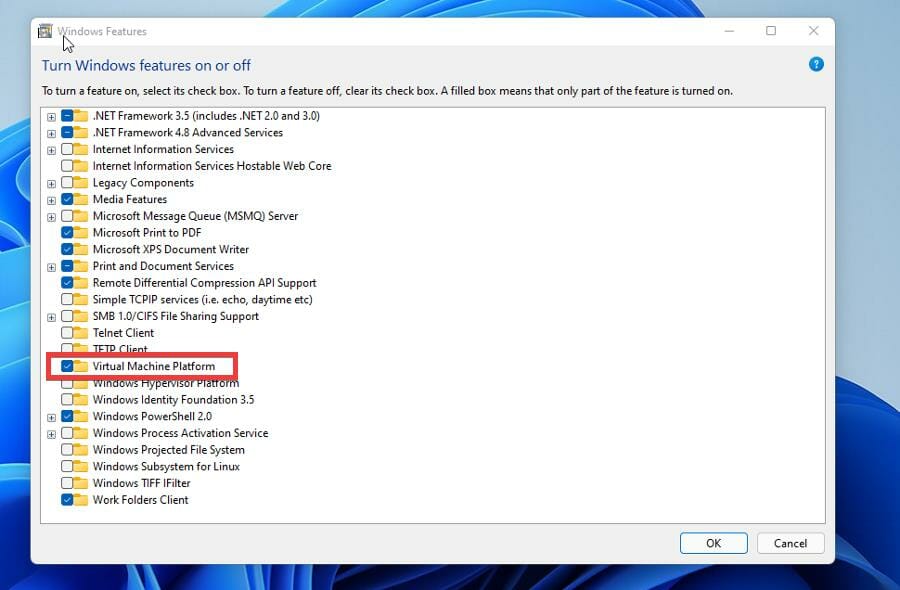 Alt: Caixa de diálogo de recursos do Windows com a opção Virtual Machine Platform marcada
Alt: Caixa de diálogo de recursos do Windows com a opção Virtual Machine Platform marcada
Dica: se a opção não existir, verifique se o Windows está atualizado e se você tem privilégios administrativos.
3. Atualizar a Microsoft Store
- Abra o menu Iniciar e clique na Microsoft Store.
- No canto inferior esquerdo, clique em Biblioteca (Library).
- Clique em Obter atualizações (Get Updates) se não aparecer nenhuma atualização automaticamente.
- Aguarde a atualização terminar.
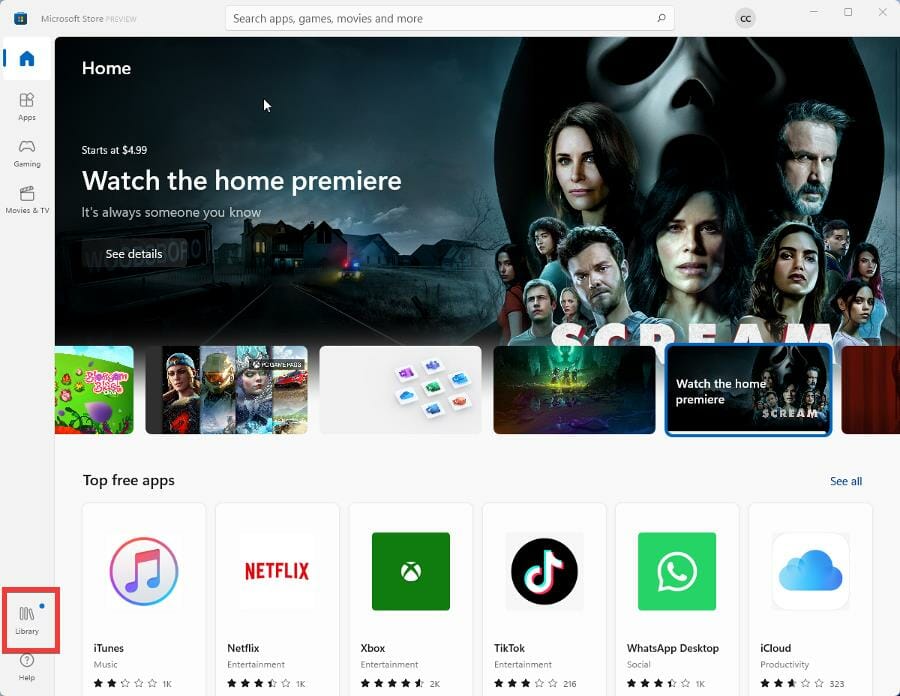 Alt: Tela da Microsoft Store na seção Biblioteca mostrando o botão para obter atualizações
Alt: Tela da Microsoft Store na seção Biblioteca mostrando o botão para obter atualizações
4. Instalar a Amazon Appstore
- Na Microsoft Store, pesquise por “Amazon Appstore”.
- Seleccione o resultado e clique em Instalar.
- Depois da instalação, abra a Amazon Appstore e faça login com sua conta Amazon.
- Instale os apps Android desejados a partir da loja.
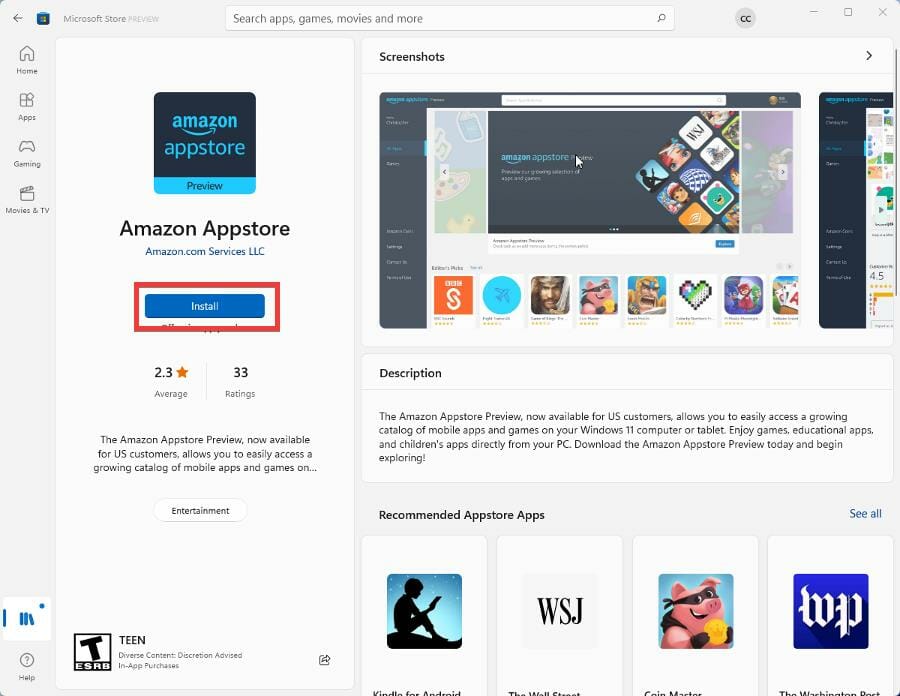 Alt: Página da Amazon Appstore na Microsoft Store com o botão Instalar em destaque
Alt: Página da Amazon Appstore na Microsoft Store com o botão Instalar em destaque
Dicas de uso e compatibilidade
- Nem todos os aplicativos Android estarão disponíveis na Amazon Appstore; a seleção difere da Google Play Store.
- Alguns apps que dependem fortemente de serviços Google (Google Play Services) podem não funcionar corretamente.
- Jogos exigentes podem precisar de hardware relativamente moderno; desempenho varia conforme CPU, GPU e memória.
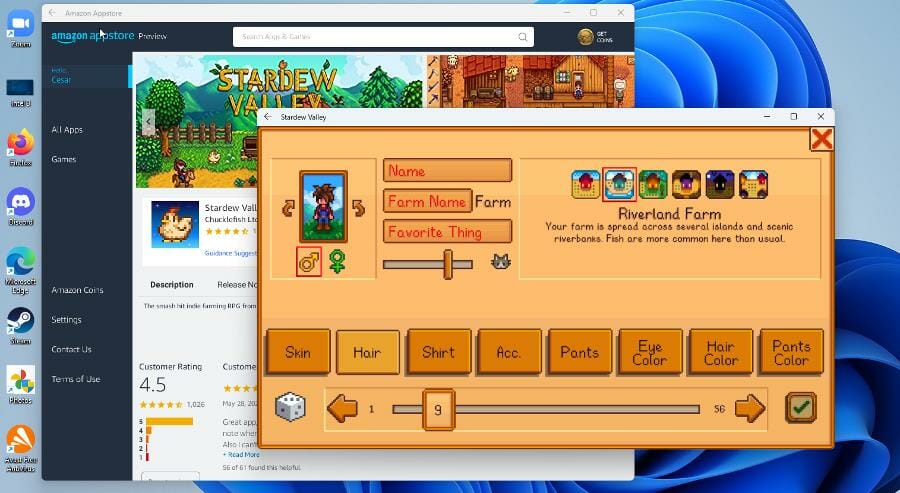 Alt: Janela do Windows mostrando vários aplicativos Android abertos lado a lado
Alt: Janela do Windows mostrando vários aplicativos Android abertos lado a lado
Solução de problemas comum
- A Amazon Appstore não aparece na loja: verifique região, virtualização e atualizações do Windows.
- Erro ao ativar Virtual Machine Platform: atualize o Windows e reinicie; verifique drivers de firmware (BIOS/UEFI) e versões do Windows 11.
- Apps com falhas ou travando: confirme requisitos do app, feche apps em segundo plano e atualize drivers gráficos.
- Atualizações da Microsoft Store travadas: teste sua conexão, limpe o cache da Store (wsreset.exe) e reinicie o Windows Update e o serviço de Distribuição de Software se necessário.
Passos rápidos para diagnosticar problemas:
- Verifique Windows Update e instale todas as atualizações pendentes.
- Confirme virtualização no Gerenciador de Tarefas.
- Refaça a atualização da Microsoft Store.
- Reinstale a Amazon Appstore.
Checklist antes de concluir (Validação)
- Windows 11 atualizado
- Virtualização ativada
- Região do sistema ajustada para EUA (se necessário)
- Virtual Machine Platform ativada nas funções do Windows
- Microsoft Store atualizada
- Amazon Appstore instalada e conta Amazon conectada
Checklists por função
- Para usuários domésticos:
- Siga os passos acima e reinicie o PC após cada grande alteração.
- Teste um app leve primeiro (p. ex., leitor de notícias).
- Para admins de TI:
- Verifique requisitos de política de segurança e compatibilidade de UEFI/firmware.
- Planeje comunicação com usuários sobre uso de VPN e política de contas Amazon vinculadas.
Mini-metodologia de validação (3 passos)
- Pré-verificação: confirmar versão do Windows e virtualização.
- Implementação: alterar região (se preciso), ativar recurso, atualizar Store e instalar Appstore.
- Testes: instalar 2–3 apps e validar execução, desempenho e integração com sistema (teclado, atalhos, janelas).
Quando isso pode falhar — contraexemplos
- PCs com CPUs muito antigas sem suporte a VT-x/AMD-V não conseguirão executar o subsistema.
- Ambientes corporativos que restringem alterações de região, recursos do Windows ou uso de contas Amazon podem bloquear a instalação.
- Apps que dependem de APIs proprietárias do Google provavelmente não funcionarão corretamente.
Segurança e privacidade
- A Amazon Appstore exige login na conta Amazon; revise permissões do app antes de instalar.
- Em ambientes regulados, confirme políticas de dados e uso de VPN conforme as regras internas.
Fluxo de decisão (visão rápida)
flowchart TD
A[Começar] --> B{Windows 11?}
B -- Não --> C[Fazer upgrade para Windows 11]
B -- Sim --> D{Virtualização ativa?}
D -- Não --> E[Ativar no BIOS/UEFI]
D -- Sim --> F{Região EUA?}
F -- Não --> G[Alterar região para EUA]
F -- Sim --> H[Ativar Virtual Machine Platform]
H --> I[Atualizar Microsoft Store]
I --> J[Instalar Amazon Appstore]
J --> K[Testar apps]
K --> L[Fim]Glossário rápido
- Virtualização: recurso de hardware que permite criar máquinas virtuais no PC.
- Virtual Machine Platform: recurso do Windows que fornece infraestrutura para máquinas virtuais.
- Amazon Appstore: loja da Amazon que distribui apps Android para Windows via subsistema.
Resumo final
A Amazon Appstore no Windows 11 traz apps Android ao desktop, mas exige virtualização e, em muitos casos, que a região do sistema esteja nos EUA. Siga os passos de ativação, atualize a Microsoft Store e use o checklist para validar a instalação. Em caso de problemas, consulte a seção de solução de problemas e verifique políticas corporativas que possam bloquear recursos.
Importante: faça backup de dados críticos antes de alterar configurações de firmware (BIOS/UEFI) e, se estiver em um computador gerenciado por TI, consulte o administrador.
Materiais semelhantes

Monitoramento Apache Tomcat — contadores e regras

Como se Proteger do Clickjacking

Papéis de parede distintos por tela no Android

Como remover seus dados de corretores de dados

Papéis de parede por tela no Android
